Olá.
Não está aparecendo o mapa, e segui o orientação (passo á passo) no post da Nathalia Queiroz, inclusive no link "Para saber mais: Habilitando o visual do mapa" e não teve sucesso. Fiz a reinicialização do Power BI, porém sem sucesso.
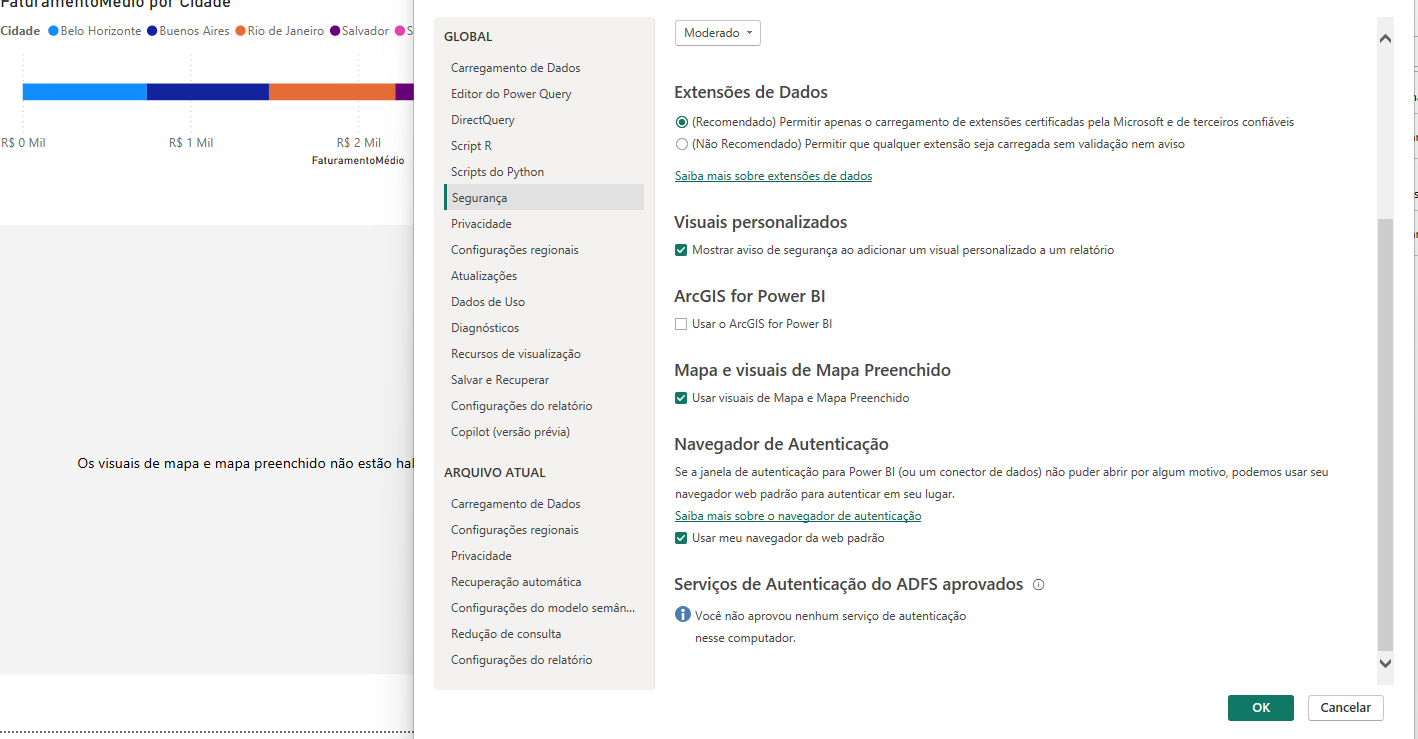
Olá.
Não está aparecendo o mapa, e segui o orientação (passo á passo) no post da Nathalia Queiroz, inclusive no link "Para saber mais: Habilitando o visual do mapa" e não teve sucesso. Fiz a reinicialização do Power BI, porém sem sucesso.
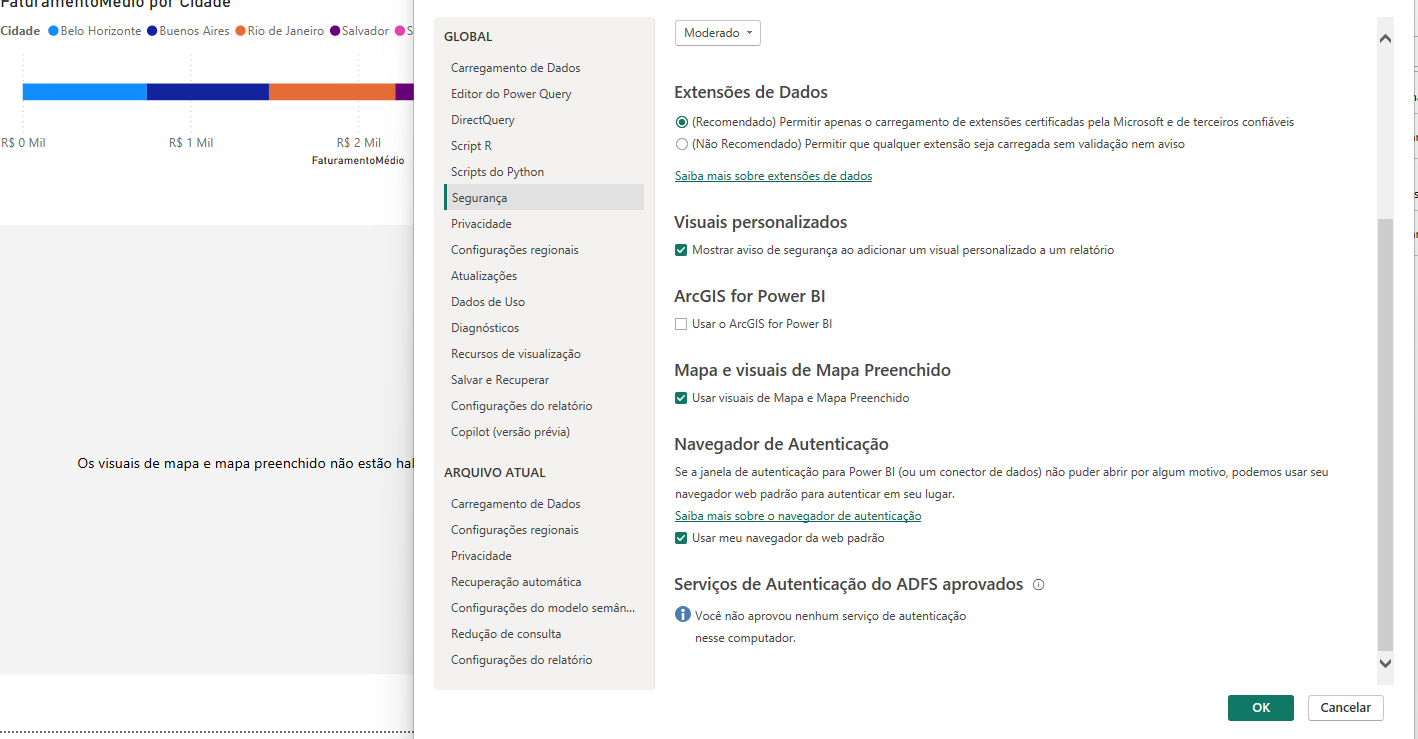
Se os mapas não estão aparecendo no Power BI mesmo após seguir o passo a passo e reiniciar o programa, algumas possíveis causas podem estar impedindo a exibição. Aqui estão algumas verificações que podem ajudar a resolver o problema:
1 - Verifique a Conexão com a Internet
O Power BI depende de serviços online para carregar mapas. Certifique-se de que sua conexão com a internet está funcionando corretamente e que o firewall ou proxy não está bloqueando o acesso ao Bing Maps.
2 - Ative a Opção "Usar visuais de Mapa e Mapa Preenchido"
Na imagem que você enviou, essa opção já está ativada, então esse não parece ser o problema.
3 - Verifique as Configurações de Privacidade
Vá para "Arquivo" → "Opções e configurações" → "Opções" → "Privacidade" e tente alterar a configuração para "Desativar a combinação de dados entre origens". Algumas configurações de privacidade podem impedir o carregamento de mapas.
4 - Verifique a Origem dos Dados
Se os dados de localização não estiverem corretamente formatados (exemplo: nomes de cidades inconsistentes ou campos de latitude/longitude ausentes), o Power BI pode não conseguir exibir os mapas corretamente. Certifique-se de que as colunas de localização estão corretamente definidas como "Categoria de Dados" → "Localização", "Cidade", "País" ou "Latitude/Longitude".
5 - Atualize o Power BI
Certifique-se de que está utilizando a versão mais recente do Power BI Desktop. Para verificar, vá em "Arquivo" → "Ajuda" → "Sobre" e veja se há atualizações disponíveis no site oficial da Microsoft.
6 - Tente Criar um Novo Arquivo do Power BI
Às vezes, o problema pode estar relacionado ao arquivo específico em que você está trabalhando. Tente criar um novo arquivo e inserir um visual de mapa simples para testar se o problema persiste.
7 - Teste com Outro Tipo de Mapa
Se estiver usando o "Mapa Preenchido", tente usar um "Mapa" normal e veja se funciona. Algumas regiões podem não ser reconhecidas corretamente no "Mapa Preenchido".
Se o problema persistir após essas verificações, pode ser necessário entrar em contato com o suporte do Power BI ou verificar se há alguma configuração na sua rede que esteja bloqueando o carregamento dos mapas. Espero tê-lo ajudado, bons estudos!
Raphael Silva, tudo bem?
Fiz todos os 7 passos que você me sugeriu, e infelizmente nenhum apresentou resultados, vou entrar em contato com o suporte do Power BI.
Obrigado pela prestatividade e empatia!
Aqui de primeira deu erro, mas após ir para o mapa coroplético e voltar para Mapa (o primeiro), aí funcionou.